Како направити летак у Мицрософт Ворд-у
Чак и са свом данашњом технологијом, људи и даље користе физичке летке. Видимо их свуда. Од знакова гаражних распродаја залепљених на стубове до флајера за догађаје на огласној табли кампуса, флајери су одличан начин да се прочује.
Можете користити алат као што је Цанва(use a tool like Canva) , али Мицрософт Ворд(Microsoft Word) је солидна апликација за прављење летака. Можете пронаћи много шаблона(templates) , тако да никада не морате да почнете од нуле. Овде ћемо вас провести кроз прављење флајера у Ворд(Word) -у и укључити неколико корисних савета како да ваш летак буде сјајан!

Шаблони летака за Мицрософт Оффице(Microsoft Office Flyer Templates) за Ворд(Word)
Када су у питању шаблони за Мицрософт Ворд(Microsoft Word) , одлазак на извор је најбоља опција. Можете пронаћи шаблоне за креирање летака у Ворд(Word) апликацији за десктоп рачунаре или Ворд(Word) на вебу.
Пронађите шаблон у Ворд Десктопу(Find a Template in Word Desktop)
Ако користите Ворд(Word) десктоп апликацију, одлично место за почетак је претраживање опција шаблона у апликацији.
- Отворите Мицрософт Ворд(Microsoft Word) , потврдите да сте на картици Почетак(Home) са леве стране и изаберите Још шаблона(More templates) са десне стране.

- Испод поља за претрагу(Search) требало би да видите категорију летака(Flyers) . Изаберите ово да бисте прегледали све доступне шаблоне летака. Алтернативно, можете да унесете одређени тип летака у траку за претрагу(Search) као што је „Летак о продаји“ или „ Флајер за догађај(Event Flyer) “.

- Одаберите летак који вас занима да бисте видели више детаља и изаберите Креирај(Create) да бисте га користили.

Пронађите шаблон у програму Ворд за веб(Find a Template in Word for the Web)
Један од најлакших начина да пронађете и користите летак у програму Ворд(Word) за веб је да одете на веб локацију Оффице Темплатес(Office Templates) .
Померите(Scroll) се испод одељка Популарне (Popular) категорије и изаберите (Categories)Погледајте све категорије(See all categories) , а затим изаберите Летци(Flyers) . Алтернативно, можете да унесете одређени тип у траку за претрагу(Search) на врху.
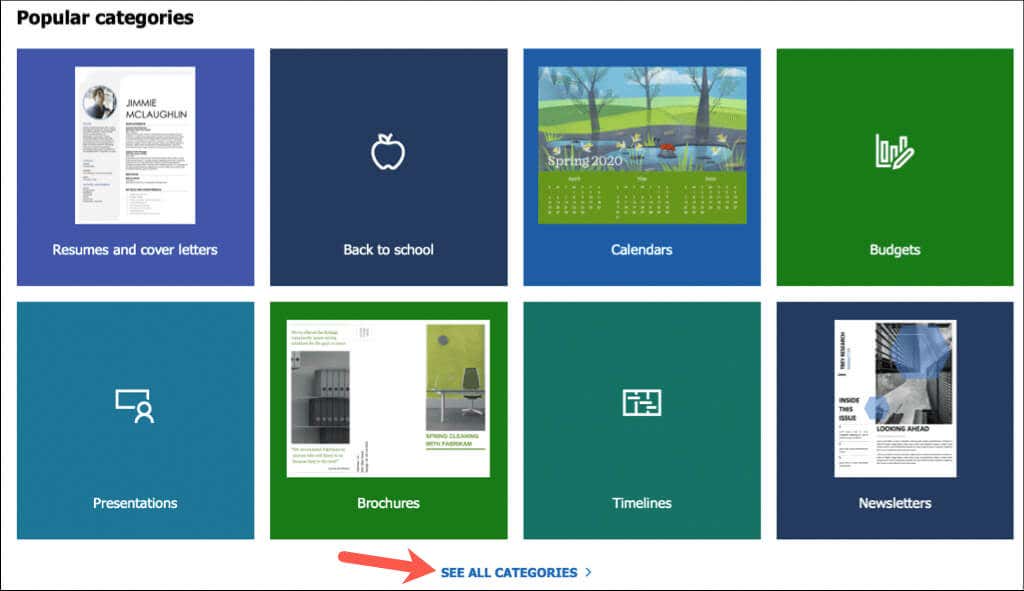
Када видите шаблон који желите, уверите се да је доступан за Ворд(Word) . Затим га изаберите и изаберите Отвори у претраживачу(Open in browser) . Ако видите само опцију Преузми(Download) , тада је шаблон доступан само као преузимање за Ворд(Word) апликацију за десктоп рачунаре.

Ово отвара шаблон летака у програму Ворд(Word) за веб, спреман за прилагођавање.
Шаблони летака треће стране(Third-Party Flyer Templates) за Ворд(Word)
Ако не видите ништа што вам се свиђа од Мицрософт(Microsoft) -а, можете погледати неколико опција треће стране. Када пронађете бесплатни шаблон летака који желите, једноставно ћете га преузети и отворити у Ворд(Word) -у .
Вертек42 Темплатес(Vertex42 Templates)
Вертек42(Vertex42) је одлична опција за бесплатне Ворд(Word) шаблоне. Када дођете на главну страницу, изаберите Флајери(Flyers) са десне стране у оквиру Прегледај категорије шаблона(Browse Template Categories) .

Затим можете да прегледате шаблоне или да изаберете категорију са десне стране у оквиру Предлошци(Flyer Templates) летака.
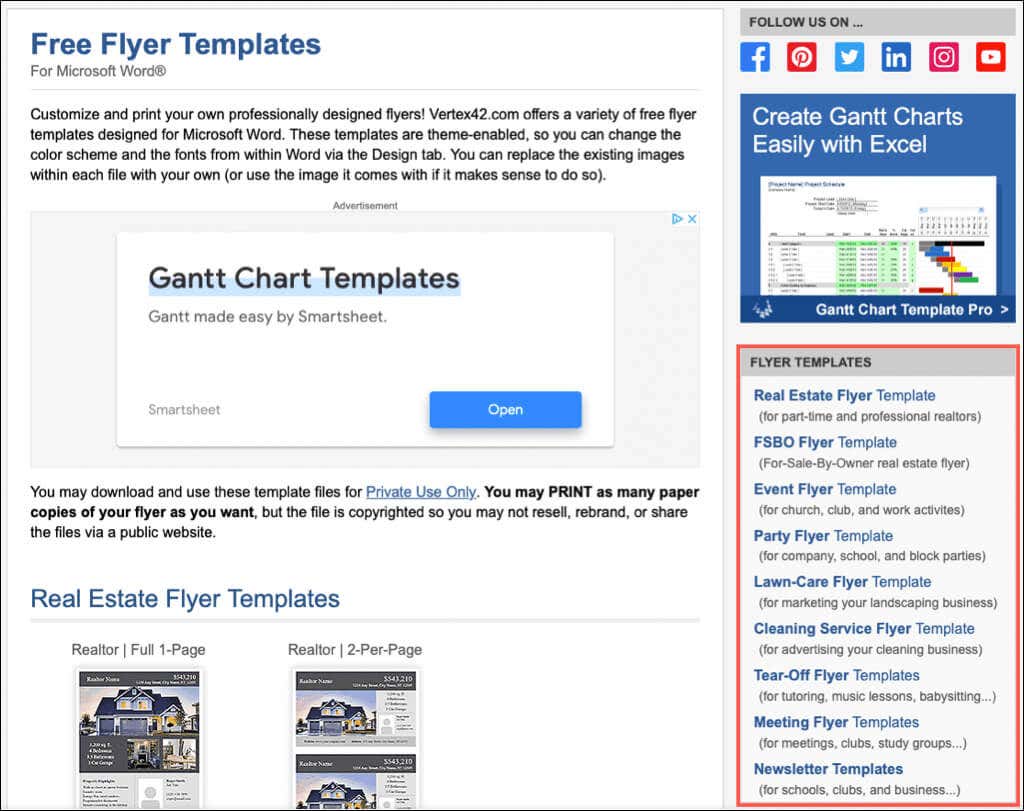
Видећете опције за некретнине, журке, догађаје, одломке и још много тога.
Темплате.нет Темплатес(Template.net Templates)
Још један добар избор за бесплатне Ворд(Word) шаблоне летака је Темплате.нет(Template.net) . Требало би да видите категорију летака(Flyers) одмах испод оквира за претрагу(Search) на главној страници. Такође можете да изаберете категорију тако што ћете отићи на Шаблоне(Templates) на врху и погледати испод маркетиншких(Marketing) материјала.
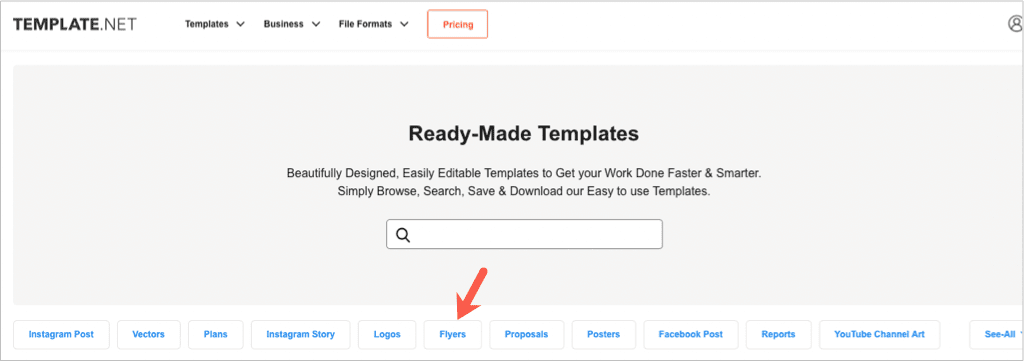
На страници Шаблони летака(Flyer Templates) можете прегледати опције или одабрати подкатегорију.
Изаберите шаблон за који желите да видите детаље. Затим користите падајући оквир Избор формата датотеке и преузимање да бисте изабрали (Select File Format & Download)Ворд(Word) и притисните Преузми одмах(Download Now) .

Имајте на уму да нису сви дизајни летака бесплатни, што ћете видети пре него што га преузмете.
Уобичајени летци за Ворд
Сада када знате да је најбржи и најлакши начин да направите летке у Ворд(Word) -у коришћењем шаблона, хајде да погледамо неколико опција!
Летак о гаражној распродаји(Garage Sale Flyer)
Мицрософт има уредан и чист шаблон летака о гаражној распродаји(Garage Sale Flyer) . Има реч „Распродаја у гаражи“ и лепе и велике тачке за датум и време на врху, што га чини идеалним за објављивање скоро свуда.

Свако заглавље је склопиво. Дакле, ако одлучите да не укључите све приказане детаље, једноставно скупите тај одељак. Да бисте унели своје детаље, изаберите текст и додајте свој.
Савет(Tip) : Искористите предност одељка Упутства(Directions) како би потенцијални клијенти могли лако да пронађу вашу локацију.
Теар-Офф Флиер(Tear-Off Flyer)
Леци за тргање су популарни за услуге и продају јер пружају ваше контакт информације на тракама које људи могу да поцепају и узму. Као и овај шаблон предмета за продају(Item for Sale) , они имају места за ваше име, веб локацију, број телефона и адресу е-поште или одређене комбинације.

Изаберите(Select) сваки текстуални оквир да бисте додали своје информације у главни део флајера. На дну унесите своје контакт податке у траке за одвајање.
Савет(Tip) : Неки флајери могу аутоматски попунити траке када довршите један. Ако не, можете завршити једну траку, а затим копирати и налепити текст на друге.
Евент Флиер(Event Flyer)
Можда ваше локално предузеће има велику прославу отварања или ваша организација одржава прикупљање средстава. Можете обавестити све са овим цик-цак летком(ZigZag Event Flyer) за догађаје погодним за све прилике.

Једноставно(Simply) изаберите сваки оквир да бисте заменили текст чувара места са детаљима догађаја. Такође можете експериментисати са фонтовима у различитим бојама ако вам се ови превише светле.
Савет(Tip) : Веб локације са шаблонима изнад имају много тематских летака за догађаје за празнике, матуре, годишња доба, спортске догађаје итд.
Летак о малопродаји (Retail Sale Flyer )
Без обзира да ли ваша продавница нуди велику распродају или ваш ресторан нуди попусте, јавите се уз овај Летак о малопродаји(Retail Sale Flyer) .
Овај има згодна места посебно за ваше попусте или артикле на распродаји. Као и други шаблони, само замените узорак текста на флајеру својим. Осим тога, овај шаблон има место одређено за ваш логотип, што је одличан начин да брендирате своје пословање.
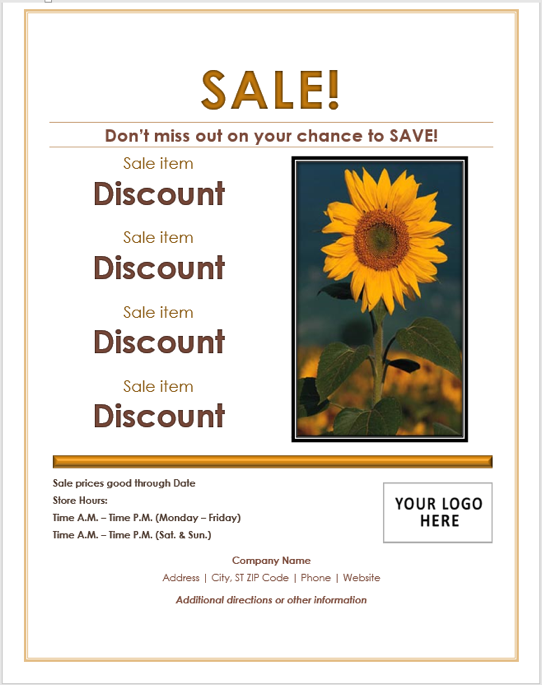
Обавезно попуните датум „цене су истекле“ и укључите своје редовно радно време.
Савет(Tip) : Користите простор на дну за важне детаље као што су упутства или откривања о продаји или попустима.
Наградни летак(Reward Flyer)
Ако сте икада изгубили нешто вредно за вас, знате колико јако желите то назад. Било да се ради о предмету или чак породичном кућном љубимцу, можете да наведете фотографију, детаље и износ са овим наградним летком(Reward Flyer) .

Овај шаблон има текст постављен на идеалним местима да привуче пажњу гледалаца. Изаберите оквир за текст и унесите своје детаље. Да бисте заменили фотографију својом, избришите постојећу. Затим идите на картицу Уметање(Insert) и користите падајући мени Слике да бисте лоцирали и искористили своју.(Pictures)
Савет(Tip) : Обавезно укључите фотографију на којој је приказан ваш изгубљени предмет. Такође можете да промените величину слике, тако да се лепо уклапа у летак.
Савети за прављење флајера у Ворд-у
Уз сваки од горе наведених шаблона летака укључили смо корисне савете, али ево још неколико за прављење најбољег флајера.
- Размислите о додавању КР кода(adding a QR code) на свој летак за веб локацију ваше локације. Они који виде ваш летак могу да скенирају код својим мобилним уређајем(scan the code with their mobile device) .
- Обавезно још једном проверите детаље на флајеру, посебно цене, бројеве телефона и адресу.
- Користите папирни премаз ако планирате да објавите свој летак на отвореном или у области где би могао постати мокар или оштећен временским условима.
За више, погледајте како да направите честитке(greeting cards) , поставите налепнице(labels) или направите књижицу(booklet) , све у Мицрософт Ворд документу.
Related posts
Како приказати број речи у Мицрософт Ворд-у
Нека ОпенОффице Вритер изгледа и функционише више као Мицрософт Ворд
Како избрисати страницу у програму Мицрософт Ворд
Како цртати у Мицрософт Ворд-у
Промените мерне јединице у програму Мицрософт Ворд
Како штампати на коверти у програму Мицрософт Ворд
Како да извезете своје е-поруке из Мицрософт Оутлоок-а у ЦСВ или ПСТ
Користите Спике за исецање и лепљење више текстуалних ставки у Ворд
Поправи грешку „Ворд не може да покрене конвертор МСВРД632.ВПЦ/ССПДФЦГ_к64.ЦНВ“
Како штампати на коверти у програму Мицрософт Ворд
Како користити Мицрософт Ворд алатку за снимање екрана
Како приказати, прихватити или сакрити измене у Мицрософт Ворд-у
Како пронаћи и заменити текст у Мицрософт Ворд-у
Како креирати ПДФ документе у Мицрософт Оффице-у
Како избрисати листу недавно отворених датотека у програму Ворд
Како поставити и користити МЛА формат у Мицрософт Ворд-у
Прикажи/сакриј кодове поља у Ворд-у и претвори поља у текст
Налепите текст у Ворд без форматирања
Како диктирати документе у Мицрософт Ворд-у
Мицрософт Оутлоок се неће отворити? 10 начина да се поправи
